Az Elite Dangerous egy űrrepülési szimulátor játék, amelyet a Frontier Developments fejlesztett és adott ki. A játékban a játékos átveszi az irányítást a „parancsnok” felett, és felfedező küldetésekre indul. Itt van, hogyan kell játszani a játékot Linuxon.

Az Elite Dangerous működik Linuxon, de csak akkor, ha telepíti a Steam linuxos kiadását, mivel ez egy Windows játék. Ezért az egyetlen módja annak, hogy a játék működjön Linuxon, a Steam Play funkció használata.
Tartalomjegyzék
Telepítse a Steam-et
Ahhoz, hogy a Steam linuxos verziója működjön a számítógépén, meg kell nyitnia egy terminálablakot az asztalon. A gomb megnyomásával megnyithat egy terminál ablakot az asztalon Ctrl + Alt + T a billentyűzeten, vagy keressen rá a „Terminál” kifejezésre az alkalmazás menüjében.
Amikor a terminálablak megnyílik, és készen áll a használatra, kövesse az alábbi telepítési utasításokat, amelyek megfelelnek a számítógépén használt Linux operációs rendszernek.
Ubuntu
A Steam Ubuntu használatához használja a apt install parancsot lent.
sudo apt install steam
Debian
A Steam működik Debianon, de a legújabb DEB-csomagot közvetlenül a Steam webhelyéről kell megragadnia. Ehhez használhatja a wget letöltő parancs lent.
wget https://steamcdn-a.akamaihd.net/client/installer/steam.deb
Amikor a Steam DEB-csomag letöltése befejeződött a számítógépre, elkezdheti a Steam telepítését. Használni a dpkg paranccsal lent, állítsa be a Steam-et a Debian rendszeren.
sudo dpkg -i steam.deb
Miután beállította a Steam DEB csomagot a számítógépén, használja a apt-get install -f parancsot a Steam számítógépre történő telepítése során esetlegesen felmerülő függőségek kijavításához.
sudo apt-get install -f
Arch Linux
Arch Linuxon a felhasználók telepíthetik a Steam-et, feltéve, hogy a számítógépükön engedélyezve van a „multilib” szoftvertár. A repo engedélyezéséhez nyissa meg az /etc/pacman.conf szövegfájlt kedvenc szövegszerkesztőjében (rootként).
Miután a szövegfájl megnyílt kedvenc szövegszerkesztőjében, keresse meg a „multilib” sort a fájlban, és távolítsa el a # szimbólumot elől. Ezenkívül távolítsa el a # szimbólumot a közvetlenül alatta lévő sorokból. Ezután mentse a módosításokat, és futtassa az alábbi parancsot.
sudo pacman -Syy
Végül telepítse a Steam-et az Archra a következővel Pacman.
sudo pacman -S steam
Fedora/OpenSUSE
A Fedora és az OpenSUSE felhasználók a beépített szoftvertárak segítségével beállíthatják a Steam szolgáltatást a számítógépükön. Ennek ellenére a Steam Flatpak kiadása sokkal jobban működik ezeken az operációs rendszereken, ezért javasoljuk, hogy ezt használja.
Flatpak
Azoknak, akik a Steam Flatpak kiadását szeretnék használni számítógépükön, először telepíteniük kell a Flatpak futtatókörnyezetet a számítógépükre. A Flatpak futtatókörnyezet beállításához a számítógépen kövesse a témával kapcsolatos útmutatónkat.
Miután beállította a Flatpak futtatókörnyezet legújabb verzióját a számítógépén, itt az ideje telepíteni a Steam alkalmazást. Az alábbi két paranccsal működtesse a Steam alkalmazást.
flatpak remote-add --if-not-exists flathub https://flathub.org/repo/flathub.flatpakrepo flatpak install flathub com.valvesoftware.Steam
Telepítse az Elite Dangerous Linuxot
A Steam beállítása után jelentkezzen be fiókjába felhasználói hitelesítő adataival. Ezután kövesse az alábbi lépésenkénti utasításokat, hogy az Elite Dangerous működjön Linux rendszerén.
1. lépés: Kattintson a „Steam” menüre a Steamben a lehetőségek megjelenítéséhez. Innen keresse meg a „Beállítások” gombot, és kattintson rá az egérrel. Ezután keresse meg a „Steam Play” részt, és kattintson rá az egérrel.
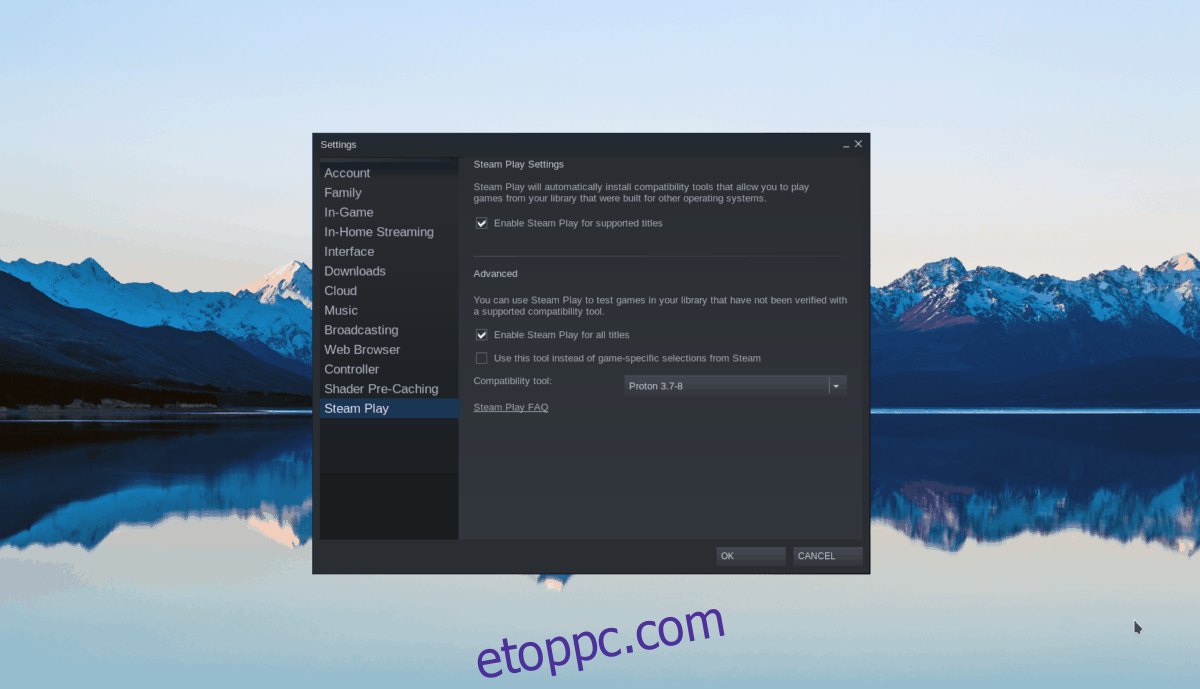
A „Steam Play” területen jelölje be a „Steam lejátszás engedélyezése a támogatott címeknél” és a „Steam lejátszás engedélyezése az összes többi címhez” négyzetet is.
2. lépés: Keresse meg a „Store” gombot a Steamben, és kattintson rá az egérrel. A gomb kiválasztása után keresse meg a keresőmezőt, és írja be, hogy „Elite Dangerous”. Ezután nyomja meg a Belép gombot a keresési eredmények megtekintéséhez.
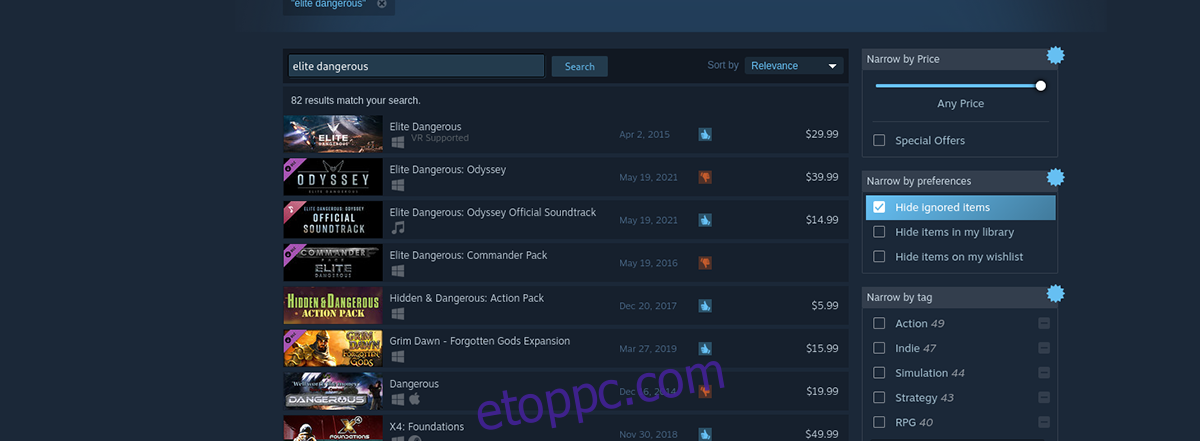
3. lépés: Nézze meg az „Elite Dangerous” keresési eredményeit, és kattintson rá a játék Steam áruházának megnyitásához. A Steam áruház oldalán keresse meg a zöld „Kosárba helyezés” gombot, és kattintson rá a játék megvásárlásához és fiókjához való hozzáadásához.
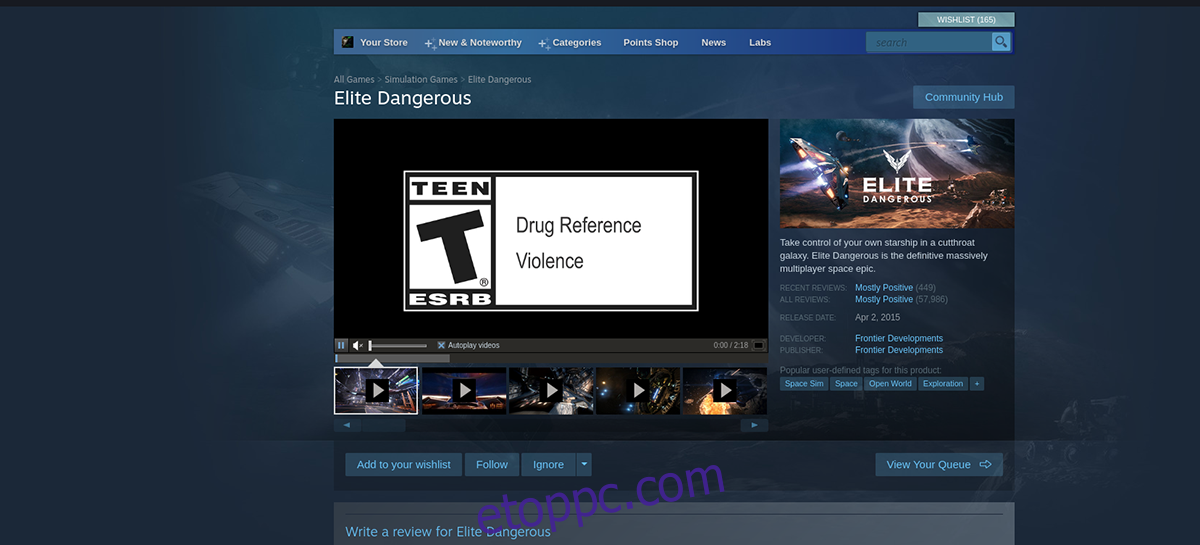
4. lépés: Keresse meg a „Könyvtár” gombot a Steamben, és válassza ki az egérrel a Steam könyvtárba lépéshez. Ezután keresse meg az „Elite Dangerous”-t a játékok listájában, és válassza ki az egérrel. Miután kiválasztotta a játékot, keresse meg a kék „TELEPÍTÉS” gombot, és válassza ki az egérrel az Elite Dangerous letöltéséhez és számítógépére való telepítéséhez.
5. lépés: Miután az Elite Dangerous telepítve van a számítógépére, a kék „TELEPÍTÉS” gomb zöld „PLAY” gomb lesz. Válassza ezt a zöld „PLAY” gombot az Elite Dangerous elindításához a számítógépén.

Jó szórakozást és jó játékot!

